首页 / 教程
的win10系统下载地址安装方法步骤教程 【在win10官网下载的系统怎么安装】
2022-10-23 17:19:00
如果我们日常使用的电脑安装的是win10操作系统的话,加入想要重新安装操作系统,对于电脑知识网的win10系统如何安装这个问题小编觉得我们可以在电脑知识网先下载好自己需要的系统文件,然后再根据电脑的具体情况选择自己的系统安装方式。详细内容就来看下小编是怎么说的吧~希望可以帮助到你。

电脑知识网的win10系统如何安装
1、下载U启动软件,然后最好是准备一个10GB的U盘进行制作。
<<<
>>>台式机电脑知识网win10系统 64位下载<<<
>>>笔记本电脑知识网win10系统 64位下载<<<
>>>台式机电脑知识网win10系统 32位下载<<<
>>>笔记本电脑知识网win10系统 32位下载<<<
2、打开U启动软件,选择自己插入的U盘,然后点击【开始制作】。
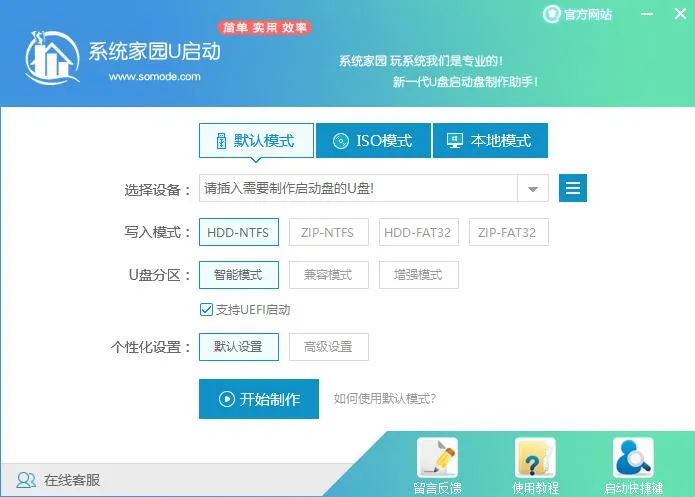
3、在给出的系统中,选择自己想要的系统,然后点击【开始制作】。
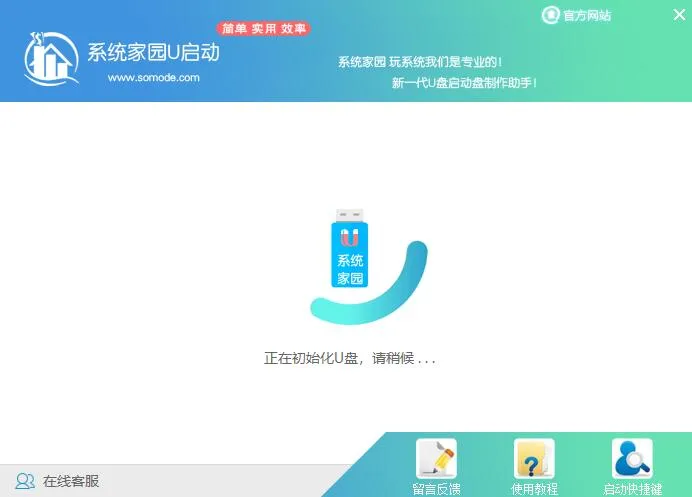
5、然后会弹出提示,注意保存备份U盘中重要数据,然后点击【确定】。
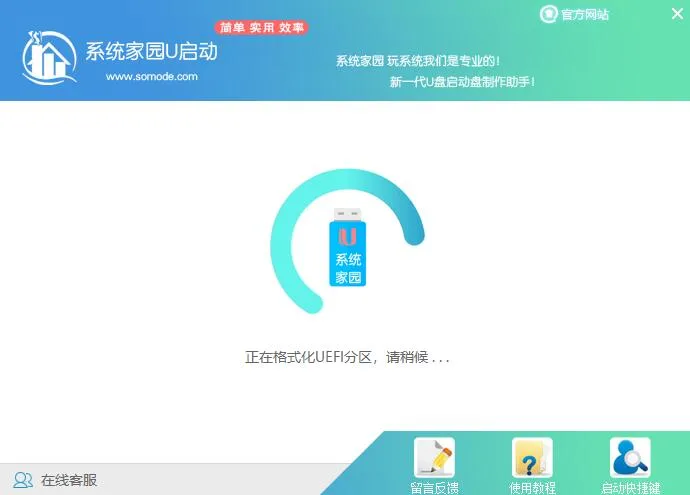
6、制作完成以后,会弹出成功提示,点击【确定】。
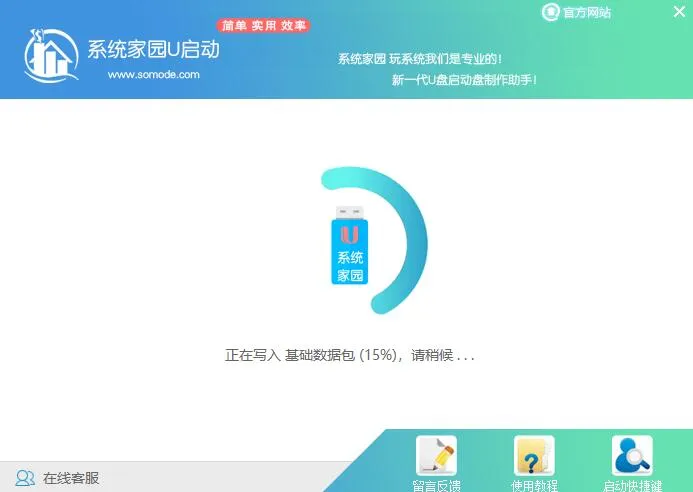
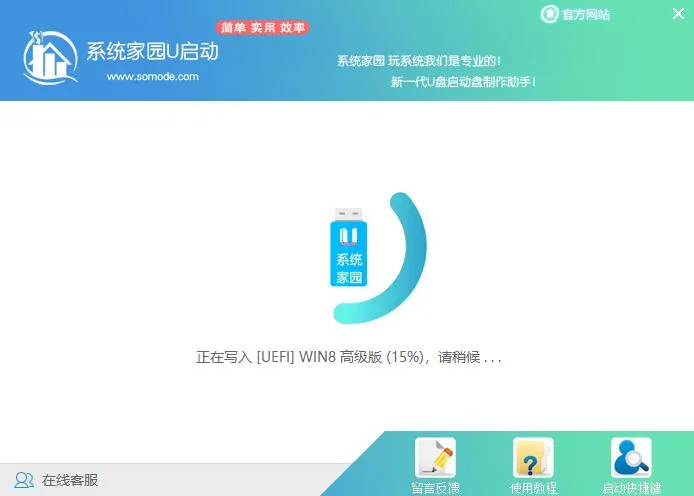
7、然后重启电脑,电脑开机的时候,按下【F2】或【F10】进入系统界面。选择【代表U盘的USB】选项。
ps:每种电脑主板型号不一样,进入系统界面的按键也不同
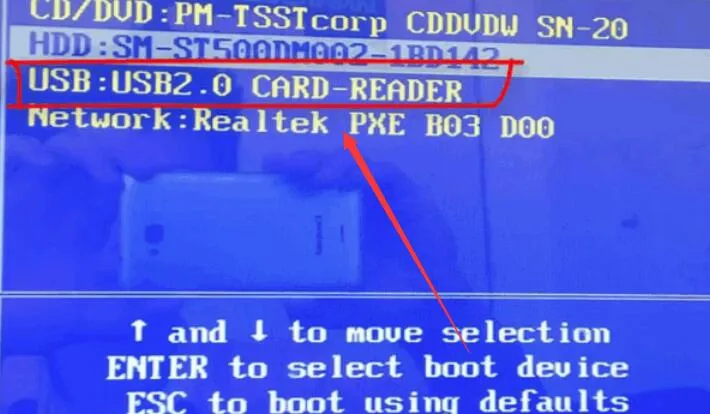
8、然后会打开U启动界面。选择第二个【电脑知识网 WIN8 PE 高级版(新机器)】。
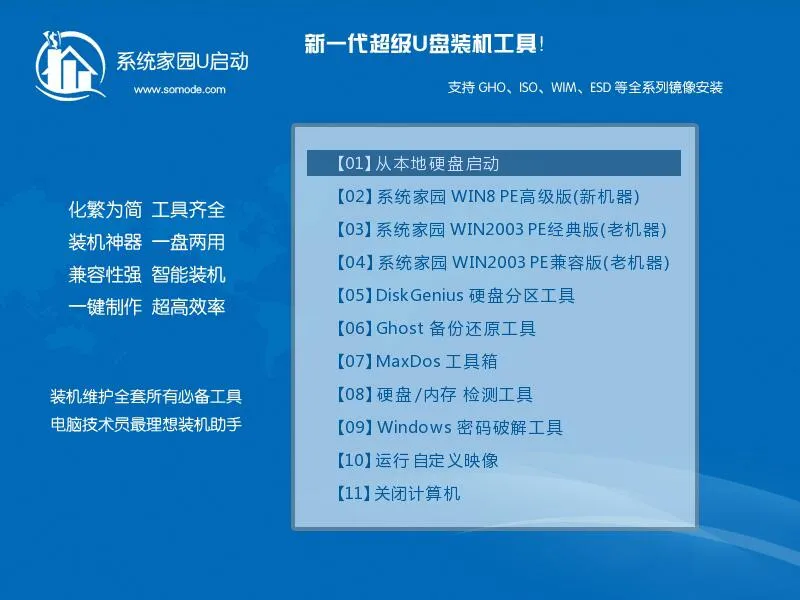
9、然后选择你下载的系统进行安装,点击【安装】即可。
10、选择盘符的时候,默认选择C盘。然后点击选择【开始安装】。
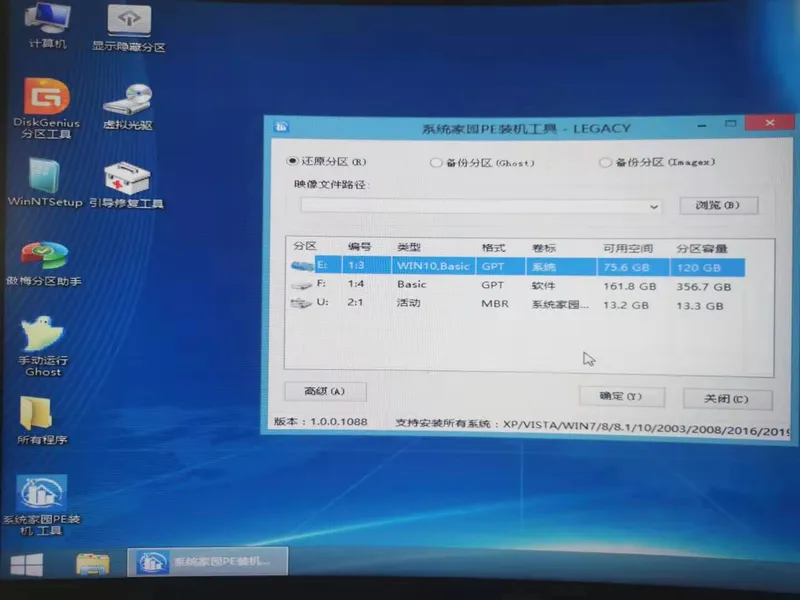
11、稍作等待后,安装完成,拔出U盘,重启电脑就完成了哦。
最新内容
| 手机 |
相关内容

windows10合盘步骤 【window10系统
windows10合盘步骤 【window10系统怎么合盘】,合盘,系统,步骤,镜像,磁盘,删除,1、右键点一下“此电脑”,在弹出的右键菜单中选择“管
快速修图wps | WPS简单修图教程,用
快速修图wps 【WPS简单修图教程,用WPS简单修图】,修图,简单,快速,教程,批量,修改,1.WPS简单修图教程,怎样用WPS简单修图在WPS文字中
word打开wps演示 | 打开wps视频教
word打开wps演示 【打开wps视频教程文档Word方法】,打开,文档,方法,工具,演示,视频教程,1.怎么打开wps视频教程文档Word方法1.点击
手机wps使用教程 | 手机使用WPS
手机wps使用教程 【手机使用WPS】,怎么用,使用教程,连接,手机版,界面,华为手机,1.手机如何使用WPS在这个信息高速发展的时代,如果手
手机wps快速计算 | 求大家告诉我手
手机wps快速计算 【求大家告诉我手机版wpsOffice求和教程样把计算方式1.2.3.4的求】,计算,教程,求和,手机版,方式,斜率,1.求大家告
wps系统打印资料 | wpsoffice文档
wps系统打印资料 【wpsoffice文档打印】,打印,文档,文件,输入,文字打印,怎么设置,1.wps office 文档怎么打印当我们在手机WpsOffice
wps修改自定义状态栏 | wps表格状
wps修改自定义状态栏 【wps表格状态栏设置隐藏图文教程】,状态栏,表格,隐藏,图文教程,教程,修改,1.wps表格状态栏怎么设置隐藏图文
xp系统打开wps文件打开方式 | 我家
xp系统打开wps文件打开方式 【我家windowsxp系统,我不小心把文件打开方式变为了wps,于是所】,系统,文件打开方式,打开,默认,文档,











